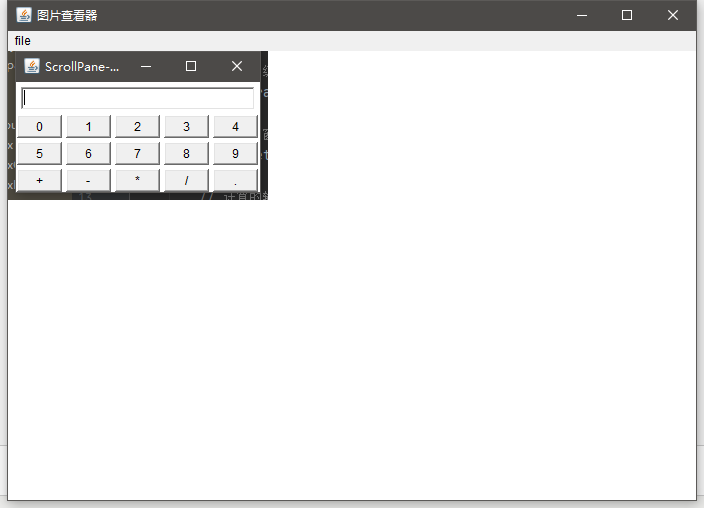【Java-GUI】06 绘图 Part2 位图处理
绘画程序案例:
原视频排错找了半天,原来是变量名的问题
package cn.dzz;
import java.awt.*;
import java.awt.event.*;
import java.awt.image.BufferedImage;
public class Sketchpad {
// 窗体对象
private Frame frame = new Frame();
// 画板宽高
private final int WIDTH = 500;
private final int HEIGHT = 400;
private PopupMenu popupMenu = new PopupMenu();
private MenuItem redMenuItem = new MenuItem("red");
private MenuItem greenMenuItem = new MenuItem("green");
private MenuItem blueMenuItem = new MenuItem("blue");
// 定义一个变量记录画笔的颜色
private Color localColor = Color.BLACK;
// 缓冲图像对象
BufferedImage bufferedImage = new BufferedImage(WIDTH, HEIGHT, BufferedImage.TYPE_INT_RGB);
// 获取图形对象
Graphics graphics = bufferedImage.getGraphics();
// 自定义一个Canvas画布类
class DrawingBoard extends Canvas {
@Override
public void paint(Graphics g) {
// super.paint(g);
g.drawImage(bufferedImage, 0, 0, null);
}
}
Canvas canvas = new DrawingBoard();
// 缓冲光标的坐标值
private int buffLocationX = -1;
private int buffLocationY = -1;
public void init() {
ActionListener actionListener = new ActionListener() {
@Override
public void actionPerformed(ActionEvent e) {
String actionCommand = e.getActionCommand();
switch (actionCommand) {
case "red" :
localColor = Color.RED;
break;
case "green" :
localColor = Color.GREEN;
break;
case "blue" :
localColor = Color.BLUE;
break;
}
}
};
redMenuItem.addActionListener(actionListener);
greenMenuItem.addActionListener(actionListener);
blueMenuItem.addActionListener(actionListener);
popupMenu.add(redMenuItem);
popupMenu.add(greenMenuItem);
popupMenu.add(blueMenuItem);
canvas.add(popupMenu);
canvas.addMouseListener(new MouseAdapter() {
@Override
public void mouseReleased(MouseEvent e) {
//super.mouseReleased(e);
boolean popupTrigger = e.isPopupTrigger();
if (popupTrigger) {
popupMenu.show(canvas, e.getX(), e.getY());
}
// 刷新坐标
buffLocationX = -1;
buffLocationY = -1;
}
});
// 设置背景白色
graphics.setColor(Color.WHITE);
graphics.fillRect(0,0, WIDTH, HEIGHT);
// 通过监听鼠标行为实现绘画功能
canvas.addMouseMotionListener(new MouseMotionAdapter() {
@Override
public void mouseDragged(MouseEvent e) {
//super.mouseDragged(e);
if (buffLocationX > 0 && buffLocationY > 0) {
graphics.setColor(localColor);
graphics.drawLine(buffLocationX, buffLocationY, e.getX(), e.getY());
}
// 将缓冲的坐标更新到鼠标释放后的位置
buffLocationX = e.getX();
buffLocationY = e.getY();
// 刷新画布
canvas.repaint();
}
});
canvas.setPreferredSize(new Dimension(WIDTH, HEIGHT));
frame.add(canvas);
frame.pack();
frame.setVisible(true);
}
public static void main(String[] args) {
new Sketchpad().init();
}
}
演示效果:
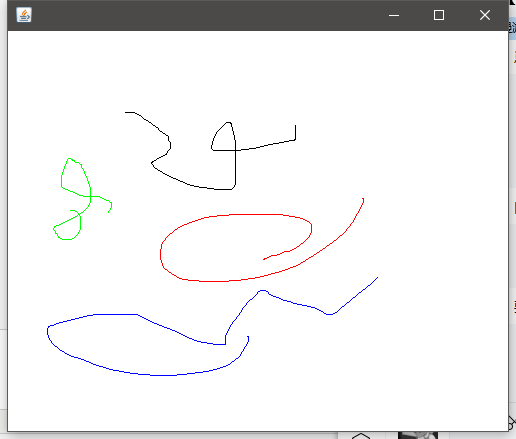
ImageIO的使用
static BufferedImage read(File input) static BufferedImage read(InputStream input) static boolean write(RenderedImage im, String formatName, File)
案例:
package cn.dzz;
import javax.imageio.ImageIO;
import java.awt.*;
import java.awt.event.ActionEvent;
import java.awt.event.ActionListener;
import java.awt.event.WindowAdapter;
import java.awt.event.WindowEvent;
import java.awt.image.BufferedImage;
import java.io.File;
import java.io.IOException;
public class ImageCheck {
private Frame frame = new Frame("图片查看器");
// 菜单组件
MenuBar menuBar = new MenuBar();
Menu fileMenu = new Menu("file");
MenuItem openMenuItem = new MenuItem("open image");
MenuItem saveMenuItem = new MenuItem("save as ...");
// 展示图片的画布组件, 根据IO对象的调用方式猜测是一个封装二进制流的对象
BufferedImage buffImage;
class DisplayUnit extends Canvas {
@Override
public void paint(Graphics g) {
// super.paint(g);
g.drawImage(buffImage, 0, 0, null);
}
}
Canvas canvas = new DisplayUnit();
public void init() throws Exception {
// 组装视图
fileMenu.add(openMenuItem);
fileMenu.add(saveMenuItem);
menuBar.add(fileMenu);
frame.setMenuBar(menuBar);
frame.add(canvas);
// 菜单的事件处理
openMenuItem.addActionListener(new ActionListener() {
@Override
public void actionPerformed(ActionEvent e) {
// 打开文件对话框并且可见
FileDialog fileDialog = new FileDialog(frame, "open img file", FileDialog.LOAD);
fileDialog.setVisible(true);
// 获取文件坐标
String directory = fileDialog.getDirectory();
String file = fileDialog.getFile();
// 使用图片IO对象根据文件坐标读取,加载到buffImage对象中
try {
buffImage = ImageIO.read(new File(directory + file));
// 画布对象就可以根据buffImage对象渲染出来画面了
canvas.repaint();
} catch (IOException ioException) {
ioException.printStackTrace();
}
}
});
saveMenuItem.addActionListener(new ActionListener() {
@Override
public void actionPerformed(ActionEvent e) {
// 打开文件对话框并且可见
FileDialog fileDialog = new FileDialog(frame, "save img file", FileDialog.SAVE);
fileDialog.setVisible(true);
// 获取保存文件坐标
String directory = fileDialog.getDirectory();
String file = fileDialog.getFile();
// 获取后缀名的方法 这里存在的问题是如果格式后缀一定要写,如果不写就是无法写入到硬盘中(或者就是硬编码写死在方法的参数中)
String suffix = file.substring(file.lastIndexOf(".") + 1);
try {
// 格式名称是取文件的后缀
ImageIO.write(buffImage, suffix, new File(directory + file));
} catch (IOException ioException) {
ioException.printStackTrace();
}
}
});
// 位置,大小,可见,可关闭
frame.setBounds(200,200,704,508);
frame.setVisible(true);
frame.addWindowListener(new WindowAdapter() {
@Override
public void windowClosing(WindowEvent e) {
// super.windowClosing(e);
System.exit(0);
}
});
}
public static void main(String[] args) {
try {
new ImageCheck().init();
} catch (Exception e) {
e.printStackTrace();
}
}
}